Tartalomjegyzék
Ha korábban az MS Office próbaverzióját telepítette a gépére, és most egy fizetős Office 2016/2019/365 verzió van telepítve, de az Office mindig aktiválást kér, folytassa az alábbiakban a probléma kijavításához.
A Microsoft Office 2016/2019 új, fizetős előfizetésének telepítése előtt előbb el kell távolítania az Office bármely más telepített verzióját, különben a rendszer mindig felszólítja, hogy aktiválja a régi Office-előfizetést a Kezdjük el a képernyőt.

Hogyan kell megoldani: Az Office mindig kéri az aktiválást (Office 2016 vagy Office 2019/365).
Ha a Microsoft Office fizetős verziójának telepítése után az Office ismételten aktiválásra szólít fel, a következő lehetőségekkel szabadulhat meg az aktiválási felszólítástól:
Módszer 1. A régi Office licenc eltávolítása egy szkript segítségével.Módszer 2. Az előtelepített Office Registry bejegyzésének eltávolítása.Módszer 3. Az összes Office verzió teljes eltávolítása és az MS OFFICE újratelepítése.
Módszer 1. Az Office aktiválási felszólítás eltávolítása a rossz licenc eltávolításával.
Az első módszer arra, hogy az Office ne kérje a régi Office 2016/2019 licenc aktiválását, a licenc eltávolítása a számítógépről.
1. Bezárás minden Iroda programok.
2. Nyissa meg a címet. Parancssor adminisztrátorként.
3. Most a telepített Office-verzió (32 vagy 64 bites) szerint írja be az alábbi parancsot, és nyomja meg a gombot Írja be a címet. :
- OFFICE 2016/2019 32bit
- cscript "C:\Program Files (x86)\Microsoft Office\Office16\OSPP.VBS" /dstatus
- cscript "C:\Program Files\Microsoft Office\Office16\OSPP.VBS" /dstatus
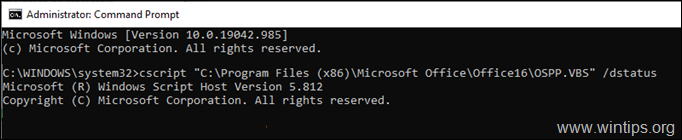
4. Most keresse meg, hogy melyik Office-terméknél jelenik meg hiba a LICENSE STATUS-ban, és vegye észre a következőket a telepített termékkulcs utolsó 5 karaktere .
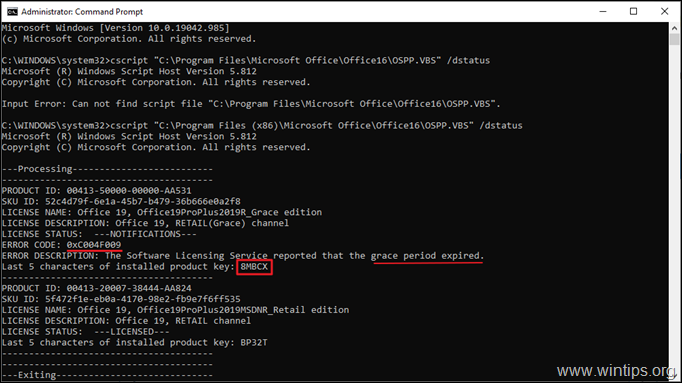
5. Végül másolja be az alábbi parancsok egyikét, az Office verziójának megfelelően, és helyettesítse az XXXXX-t az előző lépésben megadott 5 karakterrel.*
- OFFICE 2016/2019 32bit.
- cscript "C:\Program Files (x86)\Microsoft Office\Office16\OSPP.VBS" /unpkey:XXXXX
- cscript "C:\Program Files\Microsoft Office\Office16\OSPP.VBS" /unpkey:XXXXX
Például ebben a példában a parancs a következő lesz:
- cscript "C:\Program Files (x86)\Microsoft Office\Office16\OSPP.VBS" /unpkey:8MBCX
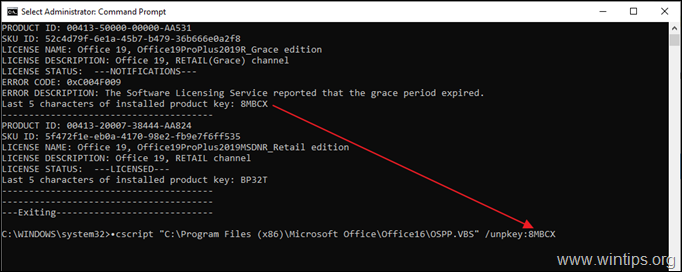
6. Most nyissa meg bármelyik Office programot, és ellenőrizze, hogy az aktiválási probléma megoldódott-e. Ha nem, folytassa a következő módszerrel.
Módszer 2. Állítsa le az Office aktiválási kérését az "L" eltávolításával. et's get started" képernyő a Irodai indulás.
Ha új számítógépet vásárolt Office előtelepített verzióval, és az Office 2016/2019 kötetes licencet az előtelepített verzió eltávolítása nélkül telepítette, folytassa, és távolítsa el az Office előtelepített verziójának beállításjegyzékbejegyzését, hogy megszabaduljon az alábbiaktól Kezdjük el a képernyőt.
1. Bezárás minden Iroda programok.
2. Nyissa meg a Nyilvántartási szerkesztő Hogy ezt megtegye:
a. Egyidejűleg nyomja meg a Windows  + R billentyűkkel a futtatási parancsdoboz megnyitásához.
+ R billentyűkkel a futtatási parancsdoboz megnyitásához.
b. Típus regedit és nyomja meg a Írja be a címet. .
c. Válassza ki Igen a 'Felhasználói fiókvezérlés' promptban a folytatáshoz
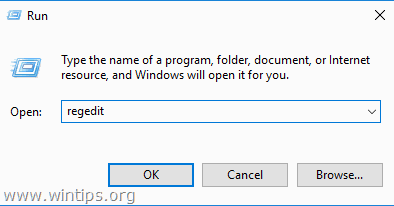
3. Ha már a Registry Editorban van, navigáljon a következő helyekre.
- HKEY_LOCAL_MACHINE\SOFTWARE\Microsoft\Office\16.0\Common\OEM
4. Kattintson a jobb gombbal a OEM gombot, és kattintson a Törölje a címet. .
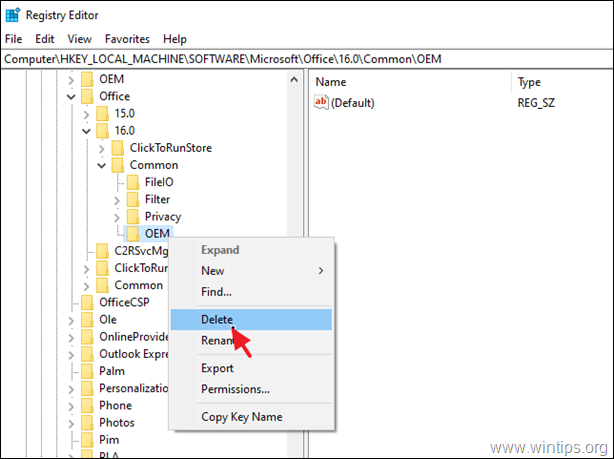
5. Most folytassa és Törölje a címet. valamint a OEM kulcsot a következő helyen:
- HKEY_LOCAL_MACHINE\SOFTWARE\Wow6432Node\Microsoft\Office\16.0\Common\OEM
6. Bezárás Registry Editor és újraindítás a számítógépét.
Módszer 3. Állítsa le, hogy az Office mindig aktiválást kérjen az OFFICE eltávolításával és újratelepítésével.
Az utolsó módszer az Office folyamatos aktiválási kérésének megszüntetésére az Office eltávolítása és újratelepítése az Office eltávolító eszközzel.
1. Bezárás minden Iroda programok.
2. Letöltés és fuss az Office eltávolító eszköz (más néven "Microsoft Support and Recovery Assistant (SARA)").
3. Az Office termék eltávolítása menüpontban válassza a az összes Office-termék eltávolítása és kattintson Következő.
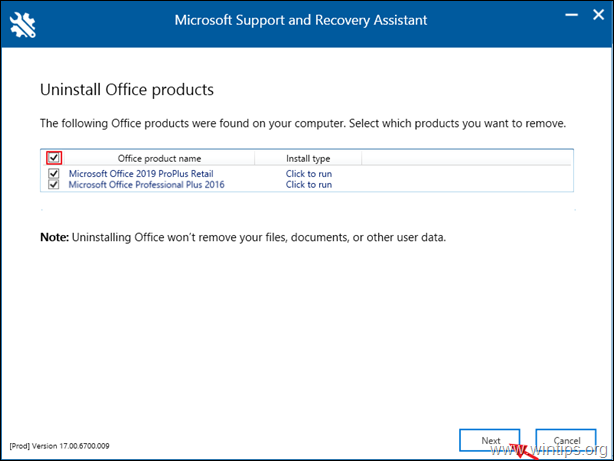
4. Amikor az Office eltávolítása befejeződött, újraindítás a számítógépét.
5. Telepítse és aktiválja Office-előfizetését. *
Megjegyzések:
1. Az Office 2016 vagy az Office 2013 telepítéséhez kövesse az alábbi utasításokat: Az Office 2016/2013 telepítése vagy újratelepítése számítógépen.
2. Az Office 365 vagy az Office 2019 telepítéséhez kövesse az alábbi utasításokat: Az Office 2019 vagy az Office 365 telepítése vagy újratelepítése számítógépen.
Ennyi! Melyik módszer vált be neked?
Tudasd velem, ha ez az útmutató segített neked, hagyj egy megjegyzést a tapasztalataidról. Kérlek, lájkold és oszd meg ezt az útmutatót, hogy másoknak is segíts.

Andy Davis
Rendszergazda blogja a Windowsról





